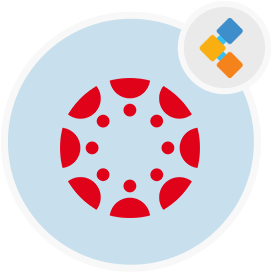
Canvas LMS für Schulen
Erstellen Sie Lernwebsites mit Canvas -Lernsystem
E-Learning LMS zum Aufbau von Bildungsplattformen für Schulen, Universitäten und Ausbildungszentren. Unterstützt reiche Kommunikationsinstrumente für die Zusammenarbeit.
Überblick
Leinwand ist ein Open-Source-E-Learning-LMS. Canvas LMS ist ein völlig kostenloses Lernmanagementsystem (LMS) für Schulen, Universitäten und Schulungszentren. Es ist flexibel, zuverlässig, anpassbar und ideal für Schulen. Es ist auch ein nützliches LMS für Unternehmen. Canvas LMS, Canvas Studio und Canvas -Katalog sind die drei Komponenten der Canvas -Bildungssoftware. Canvas LMS organisiert Kurse- und Stromleitungen und Lernprozesse. Canvas Studio verbessert das Video -Lernen, indem es interaktiver und interessanter wird. Die Kursregistrierung und -registrierung werden mit dem Leinwandkatalog vereinfacht und modernisiert. Benutzer können die aktive Community von Canvas verwenden, um Ideen auszutauschen, Fragen zu stellen und zu beantworten, auf Tutorials zuzugreifen und mit Gleichaltrigen zu interagieren. Sie können das System auch verbessern, indem Sie es in Dienste von Drittanbietern integrieren. Der Canvas -Lehrer-, Canvas -Student- und Canvas -Eltern -Apps kann auch verwendet werden, um auf die Leinwand -LMS von einem mobilen Gerät zuzugreifen. Es wurde in Ruby und JavaScript entwickelt. Benutzer können bei GitHub detaillierte Dokumentation und Quellcode finden. Die Lizenz für das Canvas -Lernsystem ist GNU Affero Allgemeine öffentliche Lizenz.
System Anforderungen
Um Leinwand zu installieren, müssen Sie die folgenden Software haben:
- Ruby Version 2.5.3 oder mehr
- Rails Version 5.2.1 oder mehr
- PostgreSQL
Merkmale
Im Folgenden finden Sie die wichtigsten Merkmale von Leinwand:
- Frei und Open Source
- Datenanalyse
- Integration in andere Tools
- Offene API
- Kollaborativer Arbeitsbereich
- Reiche Kommunikationsinstrumente
- Kursimport -Tool
- Aufgaben und Tests
- Benutzerverwaltung
- Kursbenachrichtigungen
- Notenbuch
Installationsanleitung
Leinwand auf Ubuntu 18.04 LTS installieren
Installieren Sie Curl
Führen Sie den folgenden Befehl aus, um Curl zu installieren.
sudo apt-get install curl
Installieren Sie Git
Führen Sie den folgenden Befehl aus, um Git zu installieren.
sudo apt-get install git
Ruby installieren
Fügen Sie Node.js, Garn -Repositories und ihre Schlüssel zu Ihrem System hinzu, indem Sie die folgenden Befehle runnig runnig.
curl -sL https://deb.nodesource.com/setup_8.x | sudo -E bash -
curl -sS https://dl.yarnpkg.com/debian/pubkey.gpg | sudo apt-key add -
echo "deb https://dl.yarnpkg.com/debian/ stable main" | sudo tee /etc/apt/sources.list.d/yarn.list
Aktualisieren Sie Pakete und installieren Sie Kernpakete mit den folgenden Befehlen.
sudo apt-get update
sudo apt-get install nodejs zlib1g-dev build-essential libpq-dev libssl-dev redis-server libreadline-dev libyaml-dev libsqlite3-dev sqlite3 libxml2-dev zlib1g-dev libxml2-dev libsqlite3-dev libpq-dev libxmlsec1-dev make g++ libxslt1-dev libcurl4-openssl-dev libffi-dev
Installieren Sie Ruby mit Ihren lokalen Profileinstellungen mit RBENV.
cd ~/
git clone https://github.com/rbenv/rbenv.git ~/.rbenv
echo 'export PATH="$HOME/.rbenv/bin:$PATH"' >> ~/.bashrc
echo 'eval "$(rbenv init -)"' >> ~/.bashrc
exec $SHELL
git clone https://github.com/rbenv/ruby-build.git ~/.rbenv/plugins/ruby-build
echo 'export PATH="$HOME/.rbenv/plugins/ruby-build/bin:$PATH"' >> ~/.bashrc
exec $SHELL
Führen Sie nun die folgenden Befehle aus, um Ruby zu installieren.
rbenv install 2.5.3
rbenv global 2.5.3
Führen Sie die folgenden Befehle aus, um Bundler zu installieren.
gem install bundler -v 1.13.6
rbenv rehash
PostgreSQL installieren
Führen Sie Commnad aus, um die Postabsql -Datenbankserver zu installieren.
sudo apt-get install postgresql
Führen Sie die folgenden Befehle aus, um einen Datenbankbenutzer namens canvas zu erstellen.
sudo -u postgres createuser canvas --no-createdb --no-superuser --no-createrole --pwprompt
Führen Sie den folgenden Befehl aus, um eine neue Datenbank namens “CanvasDB” zu erstellen und den Besitzer von Canvas zu machen.
sudo -u postgres createdb canvas_production --owner=canvas
Setzen Sie den System -Benutzernamen als Postgres -Superuser, sobald er mit der PostgreensQL -Installation fertig ist.
sudo -u postgres createuser $USER
sudo -u postgres psql -c "alter user $USER with superuser" postgres
Garn installieren
Fügen Sie als nächstes die folgenden Befehle aus, fügen Sie das Repository von Node.js hinzu und installieren Sie das Paket des Node.js.
curl -sL https://deb.nodesource.com/setup_8.x | sudo -E bash -
sudo apt-get install -y nodejs
sudo apt-get update && sudo apt-get install yarn=1.10.1-1
Aktualisieren Sie RubyGems mit dem folgenden Befehl.
gem update --system
Installieren Sie Canvas LMS
Navigieren Sie zu Home Directory und Clone Canvas Repository.
cd ~/
git clone https://github.com/instructure/canvas-lms.git
Änderung des Verzeichnisses und Checkout Stable Branch.
cd canvas-lms
git checkout stable
Führen Sie die folgenden Befehle aus, die die Canvas -Umgebung konfigurieren.
for config in amazon_s3 database delayed_jobs domain file_store outgoing_mail security external_migration; do cp config/$config.yml.example config/$config.yml; done
Erstellen Sie die Datei für dynamische Einstellungsdateien und Datenbankkonfigurationsdatei mit Canvas.
cp config/dynamic_settings.yml.example config/dynamic_settings.yml
cp config/database.yml.example config/database.yml
Öffnen Sie die Datei config/database.yml und setzen Sie Canvas -Datenbank -Anmeldeinformationen.
sudo nano config/database.yml
Bearbeiten Sie die Produktionskonfigurationslinien und speichern Sie die Datei.
production:
adapter: postgresql
encoding: utf8
database: canvasdb
host: localhost
username: canvas
password: passwore_here
timeout: 5000
Laden Sie alle Canvas -Abhängigkeiten herunter, indem Sie diese Befehle ausführen.
bundle install
yarn install --pure-lockfile && yarn install --pure-lockfile
sudo npm install -g coffee-script@1.6.2
Führen Sie schließlich die folgenden Befehle auf, um Leinwand einzustellen.
bundle exec rails db:initial_setup
bundle exec rails canvas:compile_assets
bundle exec rails server
Öffnen Sie jetzt Browser und geben Sie http: // localhost: 3000 ein, um auf die Leinwand zuzugreifen.
FAQS
Ist Canvas kostenlos?
Ja, Sie können es auf Ihrem privaten Server installieren und verwenden.
unterstützt Canvas -Plugins?
Ja, Canvas unterstützt Plugins und Sie können verschiedene Erweiterungen finden. Sie können jedoch Ihre Plugins für Ihre benutzerdefinierten Anforderungen entwickeln.
Ist Canvas Open Source?
Canvas ist ein Open Source Learning Management System (LMS). Der Quellcode der Canvas -Bildungssoftware ist auf Github verfügbar.
Läuft Canvas auf dem Handy?
Sie können eine webbasierte App auf Ihren mobilen Geräten ausführen. Darüber hinaus können Sie mobile Apps wie Canvas -Lehrer, Canvas -Schüler und Canvas -Eltern installieren, um auf die LMVA -LMS zuzugreifen.
